Keyboard adalah salah satu komponen utama dari sebuah komputer atau laptop yang sangat vital dalam menjalankan aktivitas sehari-hari. Namun, terkadang keyboard bisa mengalami masalah atau error yang mengganggu pekerjaan kita. Artikel ini akan membahas berbagai cara untuk mengatasi keyboard yang error agar kembali normal, mulai dari masalah sederhana hingga yang kompleks.
Penyebab Umum Keyboard Error
Sebelum kita membahas cara mengatasi keyboard yang error, penting untuk mengetahui beberapa penyebab umum yang sering terjadi:
- Debu dan Kotoran: Debu dan kotoran yang menumpuk di bawah tombol keyboard bisa menyebabkan tombol tidak berfungsi dengan baik.
- Kabel atau Konektor Longgar: Kabel atau konektor yang longgar atau rusak bisa mengakibatkan keyboard tidak terdeteksi atau tidak berfungsi.
- Driver yang Tidak Kompatibel atau Usang: Driver yang tidak kompatibel atau sudah usang bisa menjadi penyebab keyboard tidak berfungsi dengan baik.
- Virus atau Malware: Serangan virus atau malware bisa menyebabkan berbagai masalah pada sistem operasi, termasuk keyboard yang error.
- Kerusakan Hardware: Kerusakan pada hardware keyboard itu sendiri, seperti tombol yang rusak atau sirkuit yang putus, juga bisa menjadi penyebab utama.
Cara Mengatasi Keyboard yang Error
1. Membersihkan Keyboard
Langkah pertama yang bisa dilakukan adalah membersihkan keyboard dari debu dan kotoran. Berikut langkah-langkahnya:
- Matikan komputer atau laptop.
- Cabut kabel keyboard (untuk keyboard eksternal).
- Balikkan keyboard dan kocok perlahan untuk mengeluarkan kotoran.
- Gunakan kuas kecil atau kaleng udara bertekanan untuk membersihkan sela-sela tombol.
- Lap permukaan keyboard dengan kain lembut yang sedikit dibasahi dengan alkohol.
2. Memeriksa Koneksi Kabel atau Konektor
Pastikan kabel atau konektor keyboard terhubung dengan baik. Untuk keyboard eksternal, cek apakah kabel USB atau PS/2 sudah terpasang dengan benar. Jika menggunakan keyboard wireless, pastikan baterai dalam kondisi baik dan penerima USB terhubung dengan benar.
3. Mengupdate atau Menginstal Ulang Driver Keyboard
Driver yang tidak kompatibel atau usang bisa menyebabkan keyboard tidak berfungsi dengan baik. Berikut langkah-langkah untuk mengupdate atau menginstal ulang driver keyboard:
- Buka Device Manager di Windows.
- Cari Keyboards dan klik dua kali untuk melihat perangkat yang terhubung.
- Klik kanan pada keyboard yang bermasalah dan pilih Update driver.
- Pilih Search automatically for updated driver software.
- Jika tidak ada pembaruan, Anda bisa mencoba mengunjungi situs web produsen keyboard untuk mendownload driver terbaru.
4. Melakukan Scan Virus dan Malware
Virus atau malware bisa menyebabkan berbagai masalah pada komputer, termasuk keyboard yang error. Gunakan software antivirus terpercaya untuk melakukan scan penuh pada sistem Anda dan hapus semua ancaman yang terdeteksi.
5. Menggunakan Keyboard Virtual
Jika keyboard fisik Anda benar-benar tidak berfungsi, Anda bisa menggunakan keyboard virtual sebagai solusi sementara. Di Windows, Anda bisa membuka On-Screen Keyboard dengan cara:
- Klik Start dan cari On-Screen Keyboard.
- Klik untuk membuka dan menggunakan keyboard virtual.
6. Mengganti Keyboard
Jika semua langkah di atas tidak berhasil, kemungkinan besar ada kerusakan hardware pada keyboard Anda. Solusinya adalah mengganti keyboard dengan yang baru. Untuk laptop, Anda bisa membawa ke pusat servis resmi atau toko komputer terpercaya untuk penggantian keyboard.
FAQ (Frequently Asked Questions)
Q: Apa yang harus saya lakukan jika hanya beberapa tombol keyboard yang tidak berfungsi?
A: Jika hanya beberapa tombol yang tidak berfungsi, cobalah untuk membersihkan tombol tersebut dari debu dan kotoran. Jika tidak berhasil, periksa apakah ada kerusakan fisik pada tombol tersebut. Anda juga bisa mencoba mengupdate driver keyboard.
Q: Apakah saya bisa memperbaiki keyboard yang rusak sendiri?
A: Jika Anda memiliki pengetahuan teknis dan alat yang diperlukan, Anda bisa mencoba memperbaiki keyboard yang rusak sendiri. Namun, jika Anda tidak yakin, lebih baik membawa ke teknisi profesional untuk menghindari kerusakan lebih lanjut.
Q: Bagaimana cara mencegah keyboard agar tidak cepat rusak?
A: Untuk mencegah kerusakan pada keyboard, hindari makan atau minum di dekat keyboard, rutin membersihkan keyboard dari debu dan kotoran, serta menggunakan pelindung keyboard jika diperlukan.
Q: Apakah penggunaan keyboard virtual bisa menyebabkan masalah lain pada komputer?
A: Penggunaan keyboard virtual tidak akan menyebabkan masalah pada komputer. Ini adalah solusi sementara yang aman untuk digunakan saat keyboard fisik tidak berfungsi.
Q: Bagaimana cara mengetahui apakah masalah keyboard disebabkan oleh hardware atau software?
A: Jika masalah terjadi setelah instalasi perangkat lunak baru atau update sistem operasi, kemungkinan besar masalahnya adalah pada software. Namun, jika keyboard tidak berfungsi sama sekali atau ada kerusakan fisik, kemungkinan besar masalahnya adalah pada hardware.
Penutup
Mengatasi keyboard yang error bisa menjadi tugas yang menantang, tetapi dengan langkah-langkah di atas, Anda bisa mencoba memperbaiki masalah tersebut sebelum memutuskan untuk mengganti keyboard. Selalu pastikan untuk merawat keyboard Anda dengan baik agar dapat digunakan dalam jangka waktu yang lama. Jika Anda menemukan kesulitan, jangan ragu untuk meminta bantuan dari teknisi profesional.








































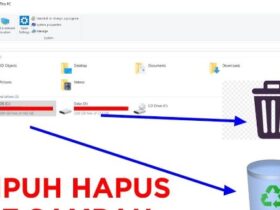

Leave a Review